文章详情页
航旅纵横APP怎么取消选座_详细操作步骤介绍
浏览:186日期:2023-04-10 16:09:29
在航旅纵横APP中如何取消选座呢?接下来,好吧啦网下载就为各位带来了航旅纵横APP中取消选座的详细操作步骤介绍。
1.打开手机上的航旅纵横APP,如果还没有安装注册的,请自行安装注册吧。
2.登录后,可以看到当前的行程信息,我们点击“查看座位信息”,如下图所示位置。
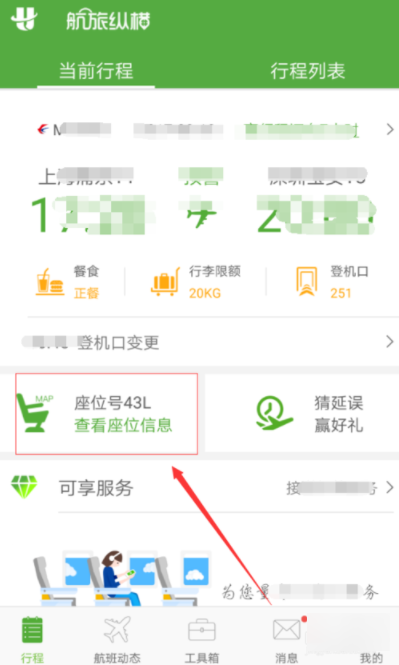
3.然后就会显示当前的行程、座位信息,我们往下滑动到底部。
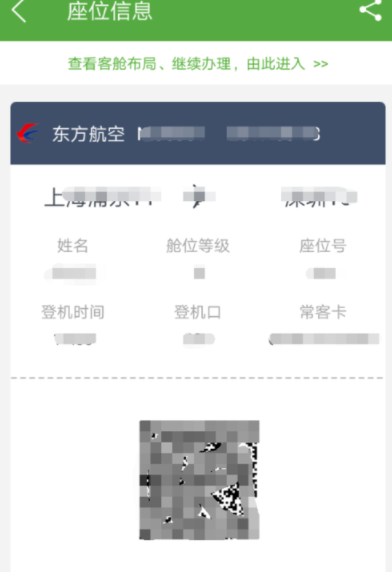
4.如下图所示,可以看到有一个“取消选座”的按钮,点击该按钮。
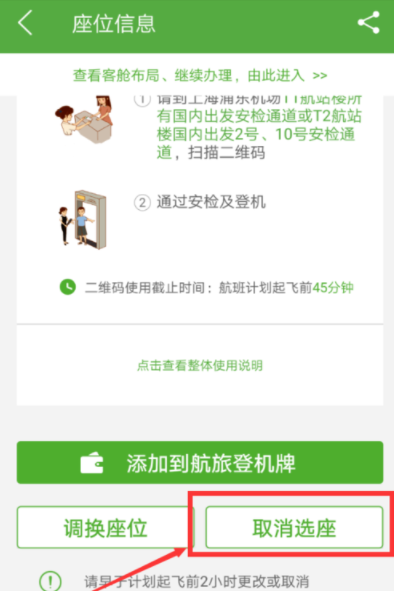
5.这时会提示是否继续,点击“继续”。
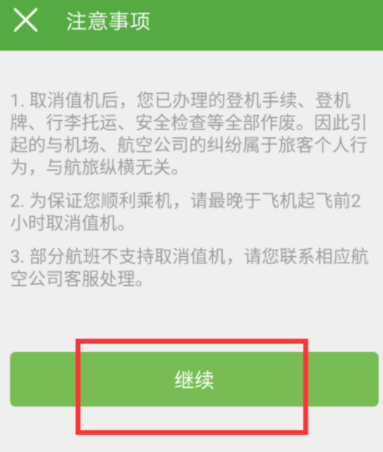
6.然后需要输入验证码信息,如下图所示,输入后点击“取消选座”。
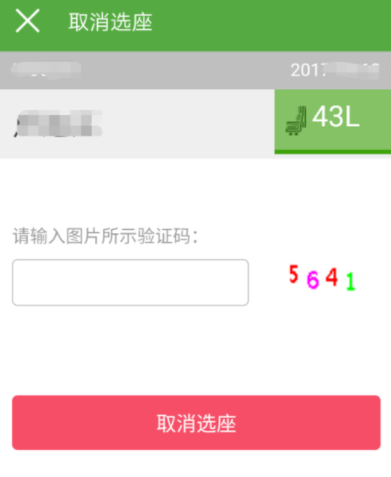
7.出现如下图所示页面,提示“您已成功取消选座”即表示取消成功了。
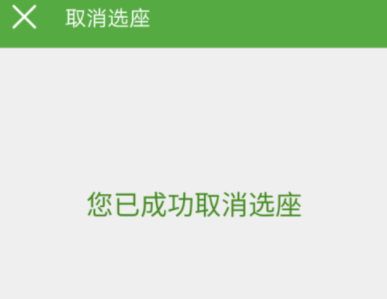
上文就是小编为大家讲解的航旅纵横APP中取消选座的详细操作步骤介绍,希望大家能够喜欢。
标签:
航旅纵横
相关文章:
排行榜

 网公网安备
网公网安备